Jak przekonwertować dysk z GPT na MBR
Pomimo wszystkich zalet GPT ( tabela partycji GUID(GUID Partition Table) ), wielu nadal polega na technologii, którą próbuje zastąpić, MBR . Dlatego tylko niektórzy użytkownicy mogą przekonwertować GPT na MBR i użyć tego ostatniego do partycjonowania dysku twardego.
W tym poście omówimy różnicę między GPT a MBR . Pokażemy Ci również, jak przekonwertować GPT na MBR w jak najmniejszej liczbie kroków.

Czym są GPT i MBR?
Zarówno GPT , jak i MBR to metody partycjonowania informacji na dysku twardym.
GPT ma poprawić ograniczenia MBR , w tym ograniczenia pamięci. Zmniejsza również ryzyko uszkodzenia plików i przeprowadza kontrole nadmiarowości, aby utrzymać dane na miejscu.
Ale ponieważ jest nowszy, GPT ma problemy ze zgodnością ze starszymi systemami.
Dlatego chociaż GPT jest postrzegany jako przyszłość, niektórzy użytkownicy nadal wolą MBR od GPT .
Uwaga:(Note:) możesz przekonwertować na GPT bez utraty danych, pod warunkiem, że przed rozpoczęciem utworzysz kopię zapasową plików(back up your files) na osobnym dysku twardym.
Konwertuj za pomocą zarządzania dyskami
Możesz użyć Zarządzania dyskami(Disk Management) , aby przekonwertować partycję.
Uwaga:(Note:) poniższe kroki zostały wykonane w systemie Windows 10(Windows 10) . Jednak Zarządzanie dyskami(Disk Management) powinno być również dostępne dla użytkowników systemów Windows Vista(Windows Vista) do Windows 8.1 .
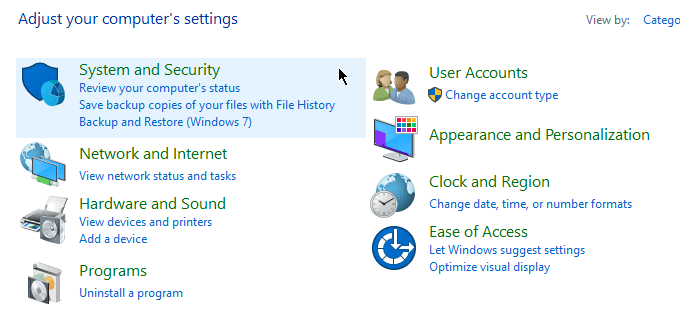
Otwórz Panel sterowania(Control Panel) . Przejdź do System i zabezpieczenia(System and Security) > Narzędzia administracyjne(Administrative Tools) .

Pojawi się nowe okno. Otwórz Zarządzanie komputerem(Computer Management) .

Po otwarciu zarządzania komputerem przejdź do lewego paska bocznego. W obszarze Pamięć(Storage) wybierz Zarządzanie dyskami(Disk Management) .

Important!Kolejne kroki będą wymagały usunięcia partycji. Jeśli nie wykonałeś kopii zapasowej plików, teraz jest na to dobry moment.
Aby przekonwertować dysk z GPT na MBR , każdy wolumin musiałby zostać usunięty. Kliknij wolumin prawym przyciskiem myszy i wybierz Usuń wolumin(Delete Volume) .

Zrób to dla wszystkich partycji. Po zakończeniu kliknij prawym przyciskiem myszy dysk i wybierz Konwertuj na dysk MBR(Convert to MBR Disk) .
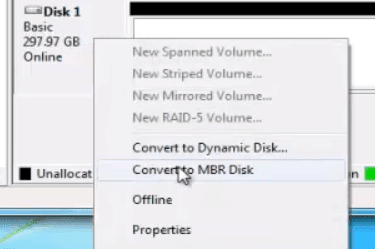
W razie potrzeby utwórz nowe partycje.
Konwertuj za pomocą wiersza polecenia
Proces konwersji można również przeprowadzić za pomocą wiersza polecenia(Command Prompt) . Pamiętaj(Remember) , aby wykonać kopię zapasową plików przed kontynuowaniem.
Otwórz Wiersz Poleceń i wpisz DISKPART .

Jeśli pojawi się pytanie, czy zezwolisz aplikacji na wprowadzanie zmian, kliknij Tak(Yes) . Wpisz LIST DISK i naciśnij Enter.

Zanotuj(Take) numer dysku, który chcesz przekonwertować. Wpisz SELECT DISK X (zastępując X numerem dysku).

Wpisz CLEAN i naciśnij Enter . Ta akcja usunie całą zawartość dysku. Dlatego upewnij się, że wcześniej wykonałeś kopię zapasową plików.

Następnie wpisz CONVERT MBR i naciśnij Enter . Zamknij wiersz polecenia(Close Command Prompt) po zakończeniu.
Konwertuj za pomocą aplikacji innych firm
Jeśli nie czujesz się komfortowo przy korzystaniu z Zarządzania dyskami(Disk Management) lub Wiersza polecenia(Command Prompt) , możesz dokonać konwersji przy użyciu oprogramowania innej firmy(third-party software) (czasami nazywanego oprogramowaniem do odzyskiwania danych).
W Internecie dostępnych jest wiele opcji. Będziesz musiał zapłacić za większość tych rozwiązań, ale obiecują konwersję, zachowując pliki w stanie nienaruszonym.
Przed pobraniem jakiegokolwiek programu należy dokładnie sprawdzić wiarygodność marki. Zrób trochę badań i znajdź opinie od innych użytkowników. Korzystanie z niesprawdzonej aplikacji może zagrozić bezpieczeństwu komputera.
Programy te, choć nie są oficjalnie zatwierdzone przez system Windows(Windows) , są atrakcyjne dla użytkowników ze względu na ich prostotę i łatwość obsługi. Mogłyby być warte wypróbowania.
Related posts
Recenzja książki — przewodnik po systemie Windows 8 „Jak to zrobić”
Instalowanie wtyczek GIMP: poradnik
Jak pobrać instalator Google Chrome offline (autonomiczny)
Wyłącz kontrolę konta użytkownika (UAC) dla określonej aplikacji
8 najlepszych pomysłów technicznych na radzenie sobie z samoizolacją
Jak dodać muzykę do Prezentacji Google
Jak przywrócić ustawienia fabryczne konsoli Xbox One lub Xbox Series X
6 najlepszych ustawień aparatu dla zdjęć księżycowych
Jak zeskanować kod QR na iPhonie i Androidzie?
Jak konwertować obrazy WEBP do formatu JPG, GIF lub PNG?
Jak zaktualizować Raspberry Pi
Jak automatycznie aktualizować oprogramowanie komputera?
Korzystanie z internetowego interfejsu transmisji
Jak konwertować pliki IMG do ISO
Jak robić zrzuty ekranu na Nintendo Switch
Natychmiast usuwaj tła z obrazów za pomocą sztucznej inteligencji
Jak skonfigurować strony wzorcowe w programie Adobe InDesign CC
Jak zmienić komputer w serwer multimediów DLNA?
Jak zeskanować wiele stron do jednego pliku PDF
Jak utrzymać komputer z systemem Windows w stanie aktywności bez dotykania myszy?
